ネットにつながらかった問題が解決した、
書籍にイーサネットでつなぐとあったのでPCとラズパイをLANケーブルで接続(物理)するものだと思っていた。そのためラズパイとは通信できたがネットにつながらなかったのはこのせいだと思われる。
ルーターにラズパイをLANケーブルで接続して無事ネットにつながった。
コマンドを入れるとみるみるダウンロードされているではないか。
無事samba起動、設定ファイルを書き足す、ここまでは順調
\raspberrypi.local\raspberry-pi\
winマシンからいろいろ試すがつながらない、書籍の解説がたりないので
ネットでやり方を探す
WIN10でsambaに接続する場合設定が必要との事
コントロールパネル>プログラム>Windowsの機能の有効化または無効化>SMB 1.0/CIFSファイル共有のサポート
チェックを入れる
動かない・・・
現在使っているraspberrypiにログインするためのpiというユーザーは
OSのための物で、それをsambaに登録しないといけないみたい。
ようはsamba使うならユーザー登録してからってことかな
sudo smbpasswd -a pi
-a 追加の意味(add)piアカウントをsambaに追加
パスワードの設定x2
これでpiアカウントがサンバに追加された
書籍にあるパスでの接続は相変わらずできない
\raspberrypi.local\pi
この方法で先ほど設定したパスワードを入れてフォルダが見えるようにはなった。
少し書籍とは違うがかなり時間を消費したので次に進む
VNCサーバーの導入
ラズパイに画面を付けずににGUIを利用できるようにするためのものらしい
書籍では画面は接続せずCUIで進めていく方針らしいが…
デフォでインスコされているので自動起動を有効にする
sudo raspi-config
5 InterfacingOptions>P3 VNC>YES
Ultra VNC Viewer WINのソフトDL必要
raspberrypi.localで接続しようとするとエラーが出ている
No supported authentication methods!
本の通りに入力していく、もはや何のことだかわかっていない
sudo nano /root/.vnc/config.d/vncserver-x11
vncserver-x11ファイルに
Authentication=VncAuth を追加
sudo vncpassword -service
VNCのパスワードを設定する
VNCの起動法がわからないので再起動をかける
無事パスワードを求められ接続できたが、画面が黒く映らない。
解像度の変更をすることで解決した
sudo su
nano /boot/config.txt
hdmi_force_hotplug=1 をコメントアウト(先頭の#を削除)
hdmi_group=1
hdmi_mode=1
この行の下に 下記を加える
# 1024 * 728 60Hz
hdmi_group=2
hdmi_mode=16
再起動かけると無事に画面が表示された。
RDPサーバーの導入
次から次へと聞きなれないものが出てくる
WINのリモートデスクトップを使ったラズパイへの接続ができるようになる
xrdpのインストール
sudo apt-get install xrdp
ウィンドウズのリモートデスクトップからraspberrypi.localと入力して
ラズパイのidとパスワードでログイン。
これはすんなりいった。
今日はここまで、sambaについてもう少しやったほうがいいかなと思た
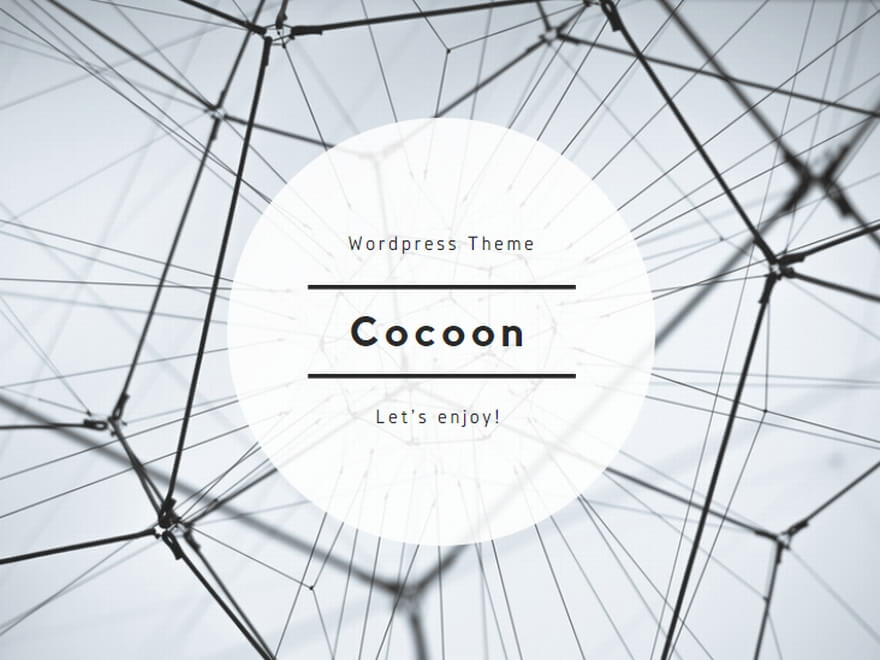
コメント